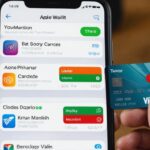В этой статье мы подробно рассмотрим, как настроить и использовать iPhone для записи видео. Вы узнаете, какие настройки помогут вам достичь лучшего качества видео, и как максимально использовать функционал вашего устройства.
Выбор правильных настроек камеры

Перед тем как начать запись видео на iPhone, важно настроить камеру для достижения оптимальных результатов. iPhone предлагает несколько режимов и настроек камеры, позволяющих улучшить качество записи.
1. Откройте приложение «Камера» на вашем iPhone.
2. Выберите режим «Видео» для записи видео.
3. Перейдите в настройки камеры и выберите разрешение и частоту кадров. Рекомендуется использовать 4K при 60 fps для наиболее четкого и плавного видео.
4. Включите «Стабилизацию изображения», если ваша модель iPhone поддерживает эту функцию.
5. Проверьте баланс белого и экспозицию, чтобы убедиться, что цвета и освещение записанного видео будут на высшем уровне.
Использование дополнительных аксессуаров
Для увеличения качества и стабильности ваших видео можно использовать различные аксессуары. Примерно описаны несколько таких аксессуаров, которые помогут вам достигнуть профессиональных результатов.
1. Штативы и стабилизаторы:
- Штативы позволяют фиксировать iPhone на одном месте, что особенно полезно при записи статичных сцен.
- Стабилизаторы, такие как DJI Osmo Mobile, помогут убрать дрожание камеры при съёмке с рук.
2. Линзы и фильтры:
- Магнитные или зажимные линзы позволяют изменять фокусное расстояние камеры, что расширяет возможности съемки.
- Фильтры могут помочь при съемке в ярких условиях или добавить различные эффекты к вашему видео.
Работа со звуком
Качество звука также играет важную роль при записи видео. Рассмотрите возможность использования внешних микрофонов для улучшения аудиозаписи. Кроме того, можно использовать наушники с встроенным микрофоном для записи более качественного звука.
- Подключите внешний микрофон через разъем Lightning или 3.5 мм адаптер.
- Тестируйте звук перед началом записи, чтобы убедиться в его качестве.
- При необходимости используйте приложения для редактирования звука, такие как GarageBand или Adobe Audition.
Применение специальных приложений
Для более профессиональной обработки видео и получения дополнительных настроек записи, воспользуйтесь специализированными приложениями. Некоторые из этих приложений предлагают более гибкие настройки фокуса, экспозиции и звука.
1. Filmic Pro: Как одно из самых популярных приложений для записи видео, Filmic Pro предоставляет многочисленные инструменты и настройки для профессиональной записи видео.
2. ProCamera: Это приложение также предлагает множество функций для расширенного управления процессом записи и редактирования видео.
3. Adobe Premiere Rush: Это приложение для редактирования видео также подходит для записи и имеет множество профессиональных инструментов для обработки контента.
Редактирование и постобработка видео
После того как вы закончили запись, важно уделить время редактированию и постобработке видео. Это поможет улучшить общий вид и качество конечного продукта.
1. Используйте стандартное приложение «Фото» на вашем iPhone для обрезки и базового редактирования видео.
2. Для более сложной обработки воспользуйтесь такими приложениями как iMovie или LumaFusion. Эти приложения предлагают более широкий спектр инструментов для редактирования и добавления эффектов.
3. Добавьте музыкальные дорожки, текстовые вставки или фильтры для персонализации вашего видео.
4. Экспортируйте видео в высоком качестве для загрузки на социальные сети или другие платформы.
Итог
Использование iPhone для записи видео может стать отличным способом создания качественного контента, если правильно настроить устройство и воспользоваться дополнительными аксессуарами и приложениями. Следуя этим рекомендациям, вы сможете добиться профессионального качества видео и улучшить свои навыки съемки.
Часто задаваемые вопросы
1. Какое разрешение и частоту кадров лучше использовать при записи видео?
Для достижения наилучшего качества рекомендуется использовать разрешение 4K при 60 кадрах в секунду. Это обеспечит четкость и плавность видео.
2. Можно ли улучшить качество звука при записи видео на iPhone?
Да, для улучшения качества звука можно использовать внешние микрофоны или наушники с встроенным микрофоном. Также можно редактировать звук с помощью приложений для обработки аудио.
3. Какие аксессуары могут помочь стабилизировать видео?
Штативы и стабилизаторы помогают стабилизировать видео, убирая дрожание камеры. Они особенно полезны при съемке длительных или динамичных сцен.
4. Есть ли специальные приложения для улучшения записи видео на iPhone?
Да, такие приложения как Filmic Pro, ProCamera и Adobe Premiere Rush предлагают множество дополнительных настроек и инструментов для профессиональной записи и редактирования видео.
5. Как редактировать видео после записи на iPhone?
Для базового редактирования можно использовать приложение «Фото», предустановленное на вашем iPhone. Для более сложной обработки существуют такие приложения как iMovie и LumaFusion.